Lely T4C InHerd. Základní uživatelská příručka
|
|
|
- Jaroslav Horáček
- před 9 lety
- Počet zobrazení:
Transkript
1 Lely T4C InHerd Základní uživatelská příručka
2 Obsah: 1. ÚVOD PŘEDSTAVENÍ APLIKACE T4C InHerd 2. VÝZNAM A PŘÍNOS 3. TECHNICKÉ POŽADAVKY 4. ZÍSKÁNÍ APLIKACÍ T4C InHerd Stažení Instalace Spuštění Spojení s T4C počítačem Platba Menu aplikací 5. POPIS A FUNKCE JEDNOTLIVÝCH APLIKACÍ Tato příručka obsahuje informace o uživatelském přístupu k mobilní aplikaci Lely T4C InHerd, o stažení, instalaci a spojení s T4C Serverem. Též přináší informace o jednotlivých aplikacích a jejich významu a obecném používání důležitých prvků. Způsob zacházení a efektivní využívání jednotlivých aplikací je předmětem setkání uživatelů automatických systémů dojení pořádaných Lelycentrem nebo předmětem návštěvy specialisty na podporu faremního managementu Lely na Vaší farmě. Tato návštěva předpokládá již nainstalované připojení k internetu a aktivované mobilní zařízení. Společnost AGRO-partner s.r.o. není poskytovatelem ani zřizovatelem internetového připojení ve Vaší stáji, ale bude nápomocna při výběru a konzultaci ohledně této technologie.
3 1. ÚVOD Sada aplikací Lely T4C InHerd představuje nástroj, kterým můžete kontrolovat, řídit a zlepšovat řízení procesů na Vaší farmě. Sdílíme s Vámi naše znalosti, nejlepší dovednosti a 20ti leté zkušenosti v robotickém dojení, abyste dosáhli ještě lepších výsledků. Pomocí nástroje InHerd Vás vtahujeme více do stáda, pomáháme Vám zlepšit produktivitu práce a přinášíme více volnosti v soukromém životě. Lely T4C InHerd je jedinečný nástroj určený pro všechny typy farem, pro ošetřovatele, zootechniky, manažery farem i poradce v oblasti chovu dojeného skotu. T4C InHerd vzniklo přirozeným vývojem z kancelářského T4C. Není jeho náhradou, ale praktickým doplňkem. Je tedy určeno pouze pro uživatele všech typů dojících robotů Lely Astronaut. Neslouží k analýzám ani k tvorbě strategických plánů, ale ke každodenní rutinní činnosti ve stádě. Užitečné a aktuální informace o stádě i jednotlivých kravách jsou kdykoliv a kdekoliv po ruce. Můžete reagovat na specifické události a řídit tak svou farmu z celého světa. Cílem T4C InHerd je: Poskytnout rychlé a přehledné informace ve stáji Identifikovat zvířata s problémem Efektivně plánovat své aktivity a sdílet je s ostatními Zaznamenat základní úkony (inseminace, zasušení, separace mléka) Poskytnout přehled, kdy a kde je třeba provézt danou rutinu Zlepšit výkon stáda a efektivitu práce
4 2. VÝZNAM A PŘÍNOS ÚSPORA ČASU Informace o zvířeti přímo ve stáji Možnost okamžitého zadání úkonu (inseminace, kontrola březosti, otelení, separace mléka) Směrování zvířete do separační místnosti Zadání separace mléka bezprostředně po vyšetření a NK testu Zadání registračního čísla telete po otelení skenováním ušní známky PRODUKTIVITA PRÁCE Pomocník při plánování práce (den, týden, měsíc) Organizování směn a jejich práce Jasná pravidla při vykonávání rutin a jednotlivých činností Přehled manažerů o vykonané práci podřízených Možnost přizpůsobení rutinám na konkrétní farmě Zkracuje dobu zaškolení EFEKTIVITA DOJÍCÍCH ROBOTŮ Stanoveny rutiny pro preventivní údržbu obsluhy robotů Přesné postupy jak držet automat v kondici Nižší výskyt poruch Menší počet neúspěšných dojení Rychlejší nasazování = vyšší kapacita robota a více mléka
5 3. TECHNICKÉ POŽADAVKY a) Chytrý mobilní telefon (Smartphone) nebo Tablet Procesor zařízení minimálně 1 GHz / 600 MHz (Android/iOS) Dostatek paměti v telefonu (cca 200 MB) Rozlišení displaye 480x800 Fotoaparát b) Operační systém Google Android a Apple ios Doporučená verze Android 4.1 a vyšší Doporučená verze ios 5.0 a vyšší c) Účet na Google nebo Apple Store d) Odpovídající internetové připojení Doporučujeme pokrytí farmy stabilním WiFi signálem zajištěné zařízením odolným proti povětrnostním vlivům (domácí wifi routery nejsou vhodné) Tuto síť instalují profesionální poskytovatelé internetu nebo IT společnosti Mobilní internet 3G je možný, ale je nestabilní a pomalý, 4G(LTE) doporučujeme S rychlostí internetu roste i pohodlí při ovládání T4C InHerd Stahování dat minimálně 1,5 Mb/s. Odesílání dat minimálně 0,7 Mb/s e) Počítač s T4C verze a vyšší neustále připojený k internetu T4C InHerd nenahrazuje T4C v kancelářském T4C Přenos dat je zabezpečený pomocí VPN mostu Data se nevyskytují v mobilním zařízení, pouze se v něm zobrazují
6 4. STAŽENÍ A INSTALACE APLIKACÍ 1. Spusťte ve svém mobilním telefonu nebo tabletu aplikaci Obchod Play nebo App Store a pomocí vyhledávacího okénka nechte hledat slovo farmsetup. 2. Vyberte aplikaci Lely T4C InHerd FarmSetup a stiskněte tlačítko Instalovat. 3. Přijměte oznámení o přístupu aplikace FarmSetup k zařízení a službám telefonu.
7 4. Čekejte na stažení a instalaci aplikace Lely T4C InHerd FarmSetup. 5. Zavřete Obchod Play nebo App Store. Nainstalovaná aplikace se objeví na ploše nebo v aplikacích mobilního telefonu či tabletu. Spusťte ji. 6. Po spuštění aplikace FarmSetup můžete přepnout na DEMO (viz bod 16.) verzi nebo přejděte do kancelářského T4C do Konfigurace a Licence QR. Bude následovat spojení s Vaším T4C.
8 7. Před skenování vlastního QR kódu přejděte do T4C v počítači do menu Konfigurace Licence QR a vyberte způsob platby: a) Vrchní možnost je platba za jednotlivé aplikace přes účet na Google nebo Apple spojený s Vaší platební kartou. Platba je vztažena na jednotlivé aplikace (ceník níže) a jeden účet (=jeden telefon). Po aktivaci máte 3 měsíce užívání zdarma a po té se bude platba za dané aplikace automaticky odečítat z Vašeho bankovního účtu, dokud aplikaci neodinstalujete nebo nezrušíte spojení mezi Vaším T4C a T4C InHerd v mobilním zařízení. NastaveníFarmy: 0 VýkonFarmy: 0 Farmy: 0 Systém: 0 Kráva: 3,99 Dnes: 3,99 Signály: 1,99 ZáznamyFarmy: 1,99 JakNaTo: 0,99 SystémDnes: 0,99 b) Výběrem spodní možnosti máte po 3 měsících bezplatného užívání k dispozici celou sadu nástrojů T4C InHerd za cenu 150 na 1 robota na 3 roky. Kompletní sadu aplikací můžete používat na neomezeném počtu mobilních telefonů. Po uplynutí zkušební lhůty 3 měsíců obdržíte fakturu od svého Lelycentra.
9 8. Zaškrtnutím Souhlasu s licenčními podmínkami a stiskem tlačítka I Accept se zobrazí QR kód - pro Vaši farmu specifický klíč, ke spojení T4C s T4C InHerd. Tento QR kód bude i nadále zobrazován pro spojení dalších mobilních telefonů nebo tabletů. 9. Po zobrazení QR kódu stiskněte v mobilním telefonu tlačítko Skenovat a zamiřte čočkou fotoaparátu na vygenerovaný obrazec v T4C. Snažte se přiblížit nebo oddálit mobilní telefon tak, aby aplikace zobrazila celý QR kód. 10. Po úspěšném spojení budete vyzvání k přihlášení do T4C InHerd. 11. Uživatelské jméno a heslo je stejné jako používáte obvykle při přihlášení do T4C ve stolním počítači (admin/admin). Posunem ovladačů Zapamatovat mě/zapamatovat heslo do pozice I, si aplikaci bude Vaše přihlašovací údaje pamatovat. Poznámka: Pokud se Vašem T4C počítači nezobrazuje QR kód nebo při přihlašování dojde k chybě, obraťte se na Servisního manažera Lelycentra, který kontaktuje technickou podporu T4C.
10 12. Po přihlášení do aplikace NastaveníFarmy (FarmSetup) použijte tlačítko pro vstup do menu. 13. V menu každé aplikace můžete spravovat specifické funkce vztažené na určitý nástroj. 14. V menu níže naleznete všechny ostatní nástroje T4C InHerd. Pokud jsou nainstalované, můžete jednoduše přepnout, pokud ne, budete vyzvání k jejich stažení a instalaci.
11 15. V menu dole máte možnost chybějící aplikace stáhnout a nainstalovat odkazem Aplikace Lely. 16. V případě, že nechcete aktivovat své T4C InHerd můžete zdarma všechny aplikace vyzkoušet v DEMO verzi, kde jsou pouze ukázková data. DEMO verzi můžete zapnout po prvním spuštění aplikace NastaveníFarmy (FarmSetup) a stiskem tlačítka Použít demo Opětovnou možnost skenovat QR kód a spojit mobilní T4C InHerd se svým kancelářským T4C nabízí Přihlašovací obrazovka se symbolem. Na přihlašovací obrazovku se dostanete Odhlášením ze současného uživatele.
12 5. POPIS A FUNKCE JEDNOTLIVÝCH APLIKACÍ NastaveníFarmy (FarmSetup) Základní nezbytná aplikace Vytváření a správa uživatelských účtů (ošetřovatel, stájník, zootechnik) Vytváření a správa pracovních směn (ranní, denní, noční) Směny jsou využívány také v aplikaci Dnes Stažení dalších aplikací Dnes (Today) Nástroj dnes je Váš osobní asistent, který Vám připomíná a nabízí úkony, které je dnes potřeba ve stáji vykonat. Které krávy byly za noc neúspěšně podojeny, která zvířata vyžadují Vaši pozornost kvůli zdravotním potížím vemene a další úkony. Dnes se zabývá nejen tím, co je třeba udělat, ale také kdo a kdy to udělá a zdali je už část dané rutiny splněna nebo ne. Manažer farmy má vždy přehled o průběhu pracovních procesů ve stáji. Které krávy vyžadují Vaši pozornost? Co je nutné ráno vykonat? Kdo tento úkol udělá? Má ošetřovatel už hotovo? Použití barev při symbolice vykonaných úkonů Zelená = hotovo/ Oranžová = pracuje se na tom / Šedá = úkon není prováděn ani hotov Úlohy v rámci denní rutiny (Dnešní úlohy) Možnost týdenního/měsíčního plánování (Rozvrh) Správa úloh (vytváření a úprava) Umožňuje přizpůsobení denních rutin potřebám farmy Slouží pro efektivní řízení prací na farmě.
13 Kráva (Cow) Poskytuje informace o jednotlivých kravách Umožňuje zadávat základní operace a jednat okamžitě ve stáji Přehledy užitkovosti Reprodukční informace Kvalita mléka Spotřeba koncentrátu Grafické přehledy (užitkovost, aktivita) Textové tabulky Zadání různých operací (otelení, inseminace, zasušení, změna respondéru, dojit nyní, dohled atd.) Hledání krávy z každé aplikace T4C InHerd Farmář nemusí k počítači, informace má po ruce v mobilu Žádné popsané ruce s čísly krav Žádné papírky po kapsách VýkonFarmy (FarmBeats) Umožňuje sledovat T4C indikátory výkonu vztažené na produkci nebo robota Neplacený modul Budíky v T4C = Indikátory v InHerd Porovnání 24h/týden Symbolika barev (zelená, žlutá, červená) Přehled o stavu stáda Rychlý a věcný přehled o klíčových ukazatelích
14 Signály (Signals) Poskytují důležitá upozornění robota Udržuje dojící systém robota v kondici Upozorňují na důležité parametry dojení Časy dojení/rozdojení/žádný čas dojení SystémDnes (SystemToday) Nástroj vytvořený pro farmáře jako průvodce preventivní údržbou robota Každá směna má seznam operací, které je potřeba vykonat a zkontrolovat Obsluha postupně potvrzuje, že je daná úloha hotová Lze individuálně upravovat a přidávat podle směny a umístění Obsluha má určeno kdy a jaký úkon má vykonat a na jakém zařízení Barevná symbolika zobrazuje stav úlohy (jako v Dnes) Propojení s nástrojem JakNaTo
15 JakNaTo (HowTo) Nástroj je Vaším trenérem pro zlepšování pracovních postupů Standardy pro provádění základní provozních operací Postupy jak provádět jednotlivé pracovní úlohy Jednoduché a jasné postupy s obrázky pro všechny kategorie ošetřovatelů skotu Vztažené na úkony ve stáji i kolem robota Možnost přidání vlastního postupu Vlastní fotografie a video, návody a rady Noví i zasloužilí zaměstnanci vždy mají informace o tom, jak daný úkon mají udělat Rychlé a efektivní zapracování ZáznamyFarmy (FarmNotes) Umožňuje vnitřní komunikaci pracovníků na farmě Přehled o jednotlivých vzkazech od jednotlivých uživatelů Prostor, kam si zaměstnanci mohou psát vzkazy Nahrazuje funkci poznámkové tabule Systém (System) Nástroj umožňuje zvyšovat výkon robotů Upozorňuje na výměnu spotřebních dílů (návlečky, kartáčky, čerpadlo) Poskytuje informace o časech dojení/rozdojení Podobně jako sestava Dojení Výkon robota Charakteristika dojícího systému Grafy x Tabulky
mpos mobilní aplikace Průvodce pro použití s Lenovo A2010
 mpos mobilní aplikace Průvodce pro použití s Lenovo A2010 (V0.9) OBSAH 1 ÚVOD... 2 2 MPOS MOBILNÍ APLIKACE... 2 2.1 TECHNICKÉ POŽADAVKY MPOS MOBILNÍ APLIKACE... 2 2.1.1 Požadavky pro Smartphone s mobilním
mpos mobilní aplikace Průvodce pro použití s Lenovo A2010 (V0.9) OBSAH 1 ÚVOD... 2 2 MPOS MOBILNÍ APLIKACE... 2 2.1 TECHNICKÉ POŽADAVKY MPOS MOBILNÍ APLIKACE... 2 2.1.1 Požadavky pro Smartphone s mobilním
INSTALACE SOFTWARE A AKTIVACE PRODUKTU
 INSTALACE SOFTWARE A AKTIVACE PRODUKTU NÁVOD www.aktion.cz Obsah: Instalace aplikačního a komunikačního serveru str. 03 Instalace Windows klienta na jiný počítač v síti str. 08 Aktivace produktu str. 11
INSTALACE SOFTWARE A AKTIVACE PRODUKTU NÁVOD www.aktion.cz Obsah: Instalace aplikačního a komunikačního serveru str. 03 Instalace Windows klienta na jiný počítač v síti str. 08 Aktivace produktu str. 11
Uživatelská příručka. OTIOBox Router pro ovládání domácí automatizace
 Uživatelská příručka OTIOBox Router pro ovládání domácí automatizace Vážený zákazníku, Tato mini příručka vám ukáže, jak nainstalovat a používat OTIOBox. Francouzský průkopník domácí automatizace je určen
Uživatelská příručka OTIOBox Router pro ovládání domácí automatizace Vážený zákazníku, Tato mini příručka vám ukáže, jak nainstalovat a používat OTIOBox. Francouzský průkopník domácí automatizace je určen
Point of View TAB-P731N- Android 4.0 Tablet PC. Čeština. Obsah
 Point of View TAB-P731N- Android 4.0 Tablet PC Čeština Obsah Obecné pokyny pro užívání zařízení... 2 Doplňující informace... 2 Obsah balení... 2 1.0 Základní informace... 3 1.1 Tlačítka a konektory...
Point of View TAB-P731N- Android 4.0 Tablet PC Čeština Obsah Obecné pokyny pro užívání zařízení... 2 Doplňující informace... 2 Obsah balení... 2 1.0 Základní informace... 3 1.1 Tlačítka a konektory...
Mobilní aplikace Novell Filr Stručný úvod
 Mobilní aplikace Novell Filr Stručný úvod Únor 2016 Podporovaná mobilní zařízení Aplikace Novell Filr je podporována v následujících mobilních zařízeních: Telefony a tablety se systémem ios 8 novějším
Mobilní aplikace Novell Filr Stručný úvod Únor 2016 Podporovaná mobilní zařízení Aplikace Novell Filr je podporována v následujících mobilních zařízeních: Telefony a tablety se systémem ios 8 novějším
Uživatelský manuál mobilní aplikace My Connected Car
 Zákaznická linka: +420 840 181 181 Uživatelský manuál mobilní aplikace My Connected Car Datum: 22.12.2015 Verze: 1.00 1. OBSAH 1. OBSAH...2 2. APLIKACE MY CONNECTED CAR...3 3. OVLÁDÁNÍ APLIKACE...4 3.1
Zákaznická linka: +420 840 181 181 Uživatelský manuál mobilní aplikace My Connected Car Datum: 22.12.2015 Verze: 1.00 1. OBSAH 1. OBSAH...2 2. APLIKACE MY CONNECTED CAR...3 3. OVLÁDÁNÍ APLIKACE...4 3.1
Uživatelský manuál. Mobilní platební terminál icmp pro operační systémy Android a ios
 Uživatelský manuál Mobilní platební terminál icmp pro operační systémy Android a ios Obsah ÚVOD... 2 PLATEBNÍ TERMINÁL icmp... 2 Provozní podmínky... 2 Údržba... 2 Popis platebního terminálu... 3 Funkce
Uživatelský manuál Mobilní platební terminál icmp pro operační systémy Android a ios Obsah ÚVOD... 2 PLATEBNÍ TERMINÁL icmp... 2 Provozní podmínky... 2 Údržba... 2 Popis platebního terminálu... 3 Funkce
MANUÁL MOBILNÍ APLIKACE GOLEM PRO OPERAČNÍ SYSTÉM ANDROID 4.X A VYŠŠÍ
 MANUÁL MOBILNÍ APLIKACE GOLEM PRO OPERAČNÍ SYSTÉM ANDROID 4.X A VYŠŠÍ 1 OBSAH 1.Popis... 3 2.Ovládání aplikace...3 3.Základní pojmy... 3 3.1.Karta...3 3.2.Čtečka...3 3.3.Skupina...3 3.4.Kalendář...3 3.5.Volný
MANUÁL MOBILNÍ APLIKACE GOLEM PRO OPERAČNÍ SYSTÉM ANDROID 4.X A VYŠŠÍ 1 OBSAH 1.Popis... 3 2.Ovládání aplikace...3 3.Základní pojmy... 3 3.1.Karta...3 3.2.Čtečka...3 3.3.Skupina...3 3.4.Kalendář...3 3.5.Volný
Uživatelský manuál na obsluhu mobilní aplikace CMOB
 Uživatelský manuál na obsluhu mobilní aplikace CMOB 1 Obsah 1. Popis aplikace... 3 2. Instalace aplikace na zařízení... 3 3. První spuštění aplikace... 3 4. Úvodní obrazovka aplikace... 3 5. Sekce kamer...
Uživatelský manuál na obsluhu mobilní aplikace CMOB 1 Obsah 1. Popis aplikace... 3 2. Instalace aplikace na zařízení... 3 3. První spuštění aplikace... 3 4. Úvodní obrazovka aplikace... 3 5. Sekce kamer...
Uživatelský manuál. (cz) Tablet S7.1
 (cz) Tablet S7.1 Uživatelský manuál Děkujeme, že jste si zakoupili Tablet PC. Tento manuál Vám představí funkce tohoto zařízení, kterým je potřeba věnovat pozornost. Prosím, přečtěte si tento manuál řádně
(cz) Tablet S7.1 Uživatelský manuál Děkujeme, že jste si zakoupili Tablet PC. Tento manuál Vám představí funkce tohoto zařízení, kterým je potřeba věnovat pozornost. Prosím, přečtěte si tento manuál řádně
WiFi HD kamera v kapesníčcích
 WiFi HD kamera v kapesníčcích Návod k obsluze Hlavní výhody přístroje: HD širokoúhlá kamera Možnost připojení přes WiFi i IP Snadná instalace www.spyobchod.cz Stránka 1 1. Rychlý start pokud nechcete číst
WiFi HD kamera v kapesníčcích Návod k obsluze Hlavní výhody přístroje: HD širokoúhlá kamera Možnost připojení přes WiFi i IP Snadná instalace www.spyobchod.cz Stránka 1 1. Rychlý start pokud nechcete číst
N e j č a s t ě j š í d o t a z y k e k u k i t V
 Nejčastější dotazy ke Kuki TV Nejčastější otázky a odpovědi ke Kuki TV Tvoje otázka? 1. Jak dlouho trvá vyexpedování STB Kuki? Set-top boxy ke službě Kuki expedujeme zpravidla do 3 (pracovních) dnů od
Nejčastější dotazy ke Kuki TV Nejčastější otázky a odpovědi ke Kuki TV Tvoje otázka? 1. Jak dlouho trvá vyexpedování STB Kuki? Set-top boxy ke službě Kuki expedujeme zpravidla do 3 (pracovních) dnů od
Uživatelská příručka
 Uživatelská příručka Uživatelská příručka k aplikaci Norton Internet Security Software popsaný v této knize je poskytnut pod licenční dohodou a smí být používán pouze v souladu s podmínkami této dohody.
Uživatelská příručka Uživatelská příručka k aplikaci Norton Internet Security Software popsaný v této knize je poskytnut pod licenční dohodou a smí být používán pouze v souladu s podmínkami této dohody.
Instalační manuál. 1. Instalace hardwaru
 Instalační manuál Tipy: Pokud je to nezbytné, resetujte kameru. Najděte na spodní nebo zadní straně tlačítko "RESET" a přidržte jej na 10 sekund, zatímco je zapnuté napájení. 1. Instalace hardwaru 1.1
Instalační manuál Tipy: Pokud je to nezbytné, resetujte kameru. Najděte na spodní nebo zadní straně tlačítko "RESET" a přidržte jej na 10 sekund, zatímco je zapnuté napájení. 1. Instalace hardwaru 1.1
Děkujeme za zakoupení zařízení Mobile WiFi. Zařízení Mobile WiFi vám umožní vysokorychlostní bezdrátové síťové připojení.
 Stručný návod Děkujeme za zakoupení zařízení Mobile WiFi. Zařízení Mobile WiFi vám umožní vysokorychlostní bezdrátové síťové připojení. Tento dokument slouží k tomu, abyste zařízení Mobile WiFi pochopili
Stručný návod Děkujeme za zakoupení zařízení Mobile WiFi. Zařízení Mobile WiFi vám umožní vysokorychlostní bezdrátové síťové připojení. Tento dokument slouží k tomu, abyste zařízení Mobile WiFi pochopili
ALVA - řada BC6. Stručný průvodce Verze 4. UDC-02026A 2014 Optelec, Nizozemsko. Všechna práva vyhrazena (T) Spektra vdn, 2014
 ALVA - řada BC6 Stručný průvodce Verze 4 UDC-02026A 2014 Optelec, Nizozemsko. Všechna práva vyhrazena (T) Spektra vdn, 2014 Optelec 2993 LT Barendrecht Nizozemsko Telefon: +31 (0)88 6783 444. Fax +31 (0)88
ALVA - řada BC6 Stručný průvodce Verze 4 UDC-02026A 2014 Optelec, Nizozemsko. Všechna práva vyhrazena (T) Spektra vdn, 2014 Optelec 2993 LT Barendrecht Nizozemsko Telefon: +31 (0)88 6783 444. Fax +31 (0)88
Strana 27-6. Strana 27-7
 Strana -6 SOFTWARE PRO DOHLED A SPRÁVU ENERGETICKÝCH SÍTÍ Struktura a aplikace založená na relačním databázovém systému MS SQL Prohlížení dat prostřednictvím běžných internetových prohlížečů Vysoce univerzální
Strana -6 SOFTWARE PRO DOHLED A SPRÁVU ENERGETICKÝCH SÍTÍ Struktura a aplikace založená na relačním databázovém systému MS SQL Prohlížení dat prostřednictvím běžných internetových prohlížečů Vysoce univerzální
ApoEye. Bezdrátová kamera Uživatelský manuál
 ApoEye Bezdrátová kamera Uživatelský manuál Nahrávací tlačítko Popis ovládacích prvků Mikrofon Indikátor stavu Micro SD Slot Reproduktor Micro USB port Očko pro šňůrku Video Photo Direct Cloud Mode Mode
ApoEye Bezdrátová kamera Uživatelský manuál Nahrávací tlačítko Popis ovládacích prvků Mikrofon Indikátor stavu Micro SD Slot Reproduktor Micro USB port Očko pro šňůrku Video Photo Direct Cloud Mode Mode
DVRS02WIFI. Full HD sportovní kamera, WI-FI. Uživatelská příručka
 DVRS02WIFI Full HD sportovní kamera, WI-FI Uživatelská příručka Děkujeme Vám za zakoupení tohoto zařízení. Než začnete produkt používat, přečtěte si prosím pečlivě tento návod k maximalizaci jeho výkonu
DVRS02WIFI Full HD sportovní kamera, WI-FI Uživatelská příručka Děkujeme Vám za zakoupení tohoto zařízení. Než začnete produkt používat, přečtěte si prosím pečlivě tento návod k maximalizaci jeho výkonu
ZAČÍNÁME S AIM KUKI TV RYCHLÉ RADY
 ZAČÍNÁME S AIM KUKI TV RYCHLÉ RADY RYCHLÉ RADY MOBILNÍ APLIKACE AIM KUKI TV PRŮVODCE NEJČASTĚJŠÍCH DOTAZŮ PŘI SLEDOVÁNÍ AIM KUKI TV A JEJICH ŘEŠENÍ SPRÁVNÉ ZAPOJENÍ AIM KUKI TV Zkontrolujte, že je televizní
ZAČÍNÁME S AIM KUKI TV RYCHLÉ RADY RYCHLÉ RADY MOBILNÍ APLIKACE AIM KUKI TV PRŮVODCE NEJČASTĚJŠÍCH DOTAZŮ PŘI SLEDOVÁNÍ AIM KUKI TV A JEJICH ŘEŠENÍ SPRÁVNÉ ZAPOJENÍ AIM KUKI TV Zkontrolujte, že je televizní
SMART GATE webové a aplikační ovládací rozhraní zařízení ESIM120
 ALARM PRODEJ.CZ OFICIÁLNÍ DISTRIBUTOR VÝROBKŮ ELDES PRO ČESKOU REPUBLIKU UVÁDÍ INSTRUKTÁŽNÍ PREZENTACI SMART GATE webové a aplikační ovládací rozhraní zařízení ESIM120 ALARM PRODEJ.CZ je součástí CENTR
ALARM PRODEJ.CZ OFICIÁLNÍ DISTRIBUTOR VÝROBKŮ ELDES PRO ČESKOU REPUBLIKU UVÁDÍ INSTRUKTÁŽNÍ PREZENTACI SMART GATE webové a aplikační ovládací rozhraní zařízení ESIM120 ALARM PRODEJ.CZ je součástí CENTR
INSTALACE APLIKACE ROZHRANÍ ELDES CLOUD
 ALARM PRODEJ.CZ OFICIÁLNÍ DISTRIBUTOR VÝROBKŮ ELDES PRO ČESKOU REPUBLIKU 1 UVÁDÍ INSTRUKTÁŽNÍ PREZENTACI INSTALACE APLIKACE ROZHRANÍ ELDES CLOUD ALARM PRODEJ.CZ je součástí CENTR PCO s.r.o. 1. ÚVODNÍ INFORMACE
ALARM PRODEJ.CZ OFICIÁLNÍ DISTRIBUTOR VÝROBKŮ ELDES PRO ČESKOU REPUBLIKU 1 UVÁDÍ INSTRUKTÁŽNÍ PREZENTACI INSTALACE APLIKACE ROZHRANÍ ELDES CLOUD ALARM PRODEJ.CZ je součástí CENTR PCO s.r.o. 1. ÚVODNÍ INFORMACE
Příručka ipad jako prezentační nástroj
 Příručka ipad jako prezentační nástroj Financováno z OPVK Sdílím, sdílíš, sdílíme aneb využití ICT pro efektivnější výuku Reg. č.: CZ.1.07/1.3.00/51.0039 Jak prezentovat V následujících stránkách si popíšeme
Příručka ipad jako prezentační nástroj Financováno z OPVK Sdílím, sdílíš, sdílíme aneb využití ICT pro efektivnější výuku Reg. č.: CZ.1.07/1.3.00/51.0039 Jak prezentovat V následujících stránkách si popíšeme
Chuango. Vážený zákazníku,
 Chuango Vážený zákazníku, děkujeme vám za výběr dálkového spínače E5, vysoce moderního dálkového spínače domácích spotřebičů založeného na službách cloud serveru. K dispozici jsou dvě verze připojení:
Chuango Vážený zákazníku, děkujeme vám za výběr dálkového spínače E5, vysoce moderního dálkového spínače domácích spotřebičů založeného na službách cloud serveru. K dispozici jsou dvě verze připojení:
Připojte svůj spotřebič - k budoucnosti. Rychlý průvodce
 Připojte svůj spotřebič - k budoucnosti Rychlý průvodce Budoucnost u vás doma začíná právě teď! Jsme rádi, že jste si vybrali aplikaci Home Connect * Gratulujeme k vašemu novému spotřebiči budoucnosti,
Připojte svůj spotřebič - k budoucnosti Rychlý průvodce Budoucnost u vás doma začíná právě teď! Jsme rádi, že jste si vybrali aplikaci Home Connect * Gratulujeme k vašemu novému spotřebiči budoucnosti,
Uživatelská příručka k O2 mobilnímu POS terminálu Verze pro operační systém ios
 Uživatelská příručka k O2 mobilnímu POS terminálu Verze pro operační systém ios Uživatelská příručka k O 2 mobilnímu POS terminálu je majetkem společnosti O2 Czech Republic a.s., poskytnuta a určena pouze
Uživatelská příručka k O2 mobilnímu POS terminálu Verze pro operační systém ios Uživatelská příručka k O 2 mobilnímu POS terminálu je majetkem společnosti O2 Czech Republic a.s., poskytnuta a určena pouze
Přechod z Google Apps na Office 365 pro firmy
 Přechod z Google Apps na Office 365 pro firmy Udělejte ten krok Office 365 pro firmy vypadá jinak než Google Apps. Po přihlášení se vám ukáže tato obrazovka. Po několika prvních týdnech se po přihlášení
Přechod z Google Apps na Office 365 pro firmy Udělejte ten krok Office 365 pro firmy vypadá jinak než Google Apps. Po přihlášení se vám ukáže tato obrazovka. Po několika prvních týdnech se po přihlášení
Akční Kamera. Git2 NÁVOD K OBSLUZE. www.gitupkamery.cz
 Akční Kamera Git2 NÁVOD K OBSLUZE TM Parametry Procesor: Cmos: Objektiv: Úhel pohledu: Rozlišení fotek: Novatek 96660 SONY IMX206 16MP Senzor Vysoce kvalitní všechny skleněné prvky 160, 120 16MP (4608*3456)
Akční Kamera Git2 NÁVOD K OBSLUZE TM Parametry Procesor: Cmos: Objektiv: Úhel pohledu: Rozlišení fotek: Novatek 96660 SONY IMX206 16MP Senzor Vysoce kvalitní všechny skleněné prvky 160, 120 16MP (4608*3456)
INSTRUKCJA OBSŁUGI. MINI Kamera IP Wi-Fi 720p vnit řní H-962
 MINI Kamera IP Wi-Fi 720p vnit řní H-962 1 78-706# Instrukce pro rychlou instalaci 1. Začínáme Úvod 2 Spuštění kamery Připojte videokameru k dodanému adaptéru. Blikající modrá LED znamená spuštění webové
MINI Kamera IP Wi-Fi 720p vnit řní H-962 1 78-706# Instrukce pro rychlou instalaci 1. Začínáme Úvod 2 Spuštění kamery Připojte videokameru k dodanému adaptéru. Blikající modrá LED znamená spuštění webové
WIFI KAMERA BUGGY NÁVOD K POUŽITÍ APLIKACE
 WIFI KAMERA BUGGY NÁVOD K POUŽITÍ APLIKACE Děkujeme za váš nákup Wifi Buggy od BEEWI. Přečtěte si prosím následující informace, abyste se naučili využívat všechny funkce vašeho nového výrobku. 1 ÚVOD WiFi
WIFI KAMERA BUGGY NÁVOD K POUŽITÍ APLIKACE Děkujeme za váš nákup Wifi Buggy od BEEWI. Přečtěte si prosím následující informace, abyste se naučili využívat všechny funkce vašeho nového výrobku. 1 ÚVOD WiFi
Průvodce snadnou obsluhou
 Průvodce snadnou obsluhou Základní OBSAH Předmluva Rozdělení příruček... Co všechno tento stroj dokáže... Ovládací panel... Kopírovací Kopírování...7 Co všechno tento stroj dokáže (Obrazovka základních
Průvodce snadnou obsluhou Základní OBSAH Předmluva Rozdělení příruček... Co všechno tento stroj dokáže... Ovládací panel... Kopírovací Kopírování...7 Co všechno tento stroj dokáže (Obrazovka základních
Full HD Wi-Fi kamerový modul AI-M002
 Full HD Wi-Fi kamerový modul AI-M002 Návod k obsluze Kontakt na dodavatele SHX Trading s.r.o. V Háji 15, Praha 7, 170 00 Tel: 244 472 125, e-mail: info@spyobchod.cz www.spyobchod.cz 1 Rychlý průvodce 1)
Full HD Wi-Fi kamerový modul AI-M002 Návod k obsluze Kontakt na dodavatele SHX Trading s.r.o. V Háji 15, Praha 7, 170 00 Tel: 244 472 125, e-mail: info@spyobchod.cz www.spyobchod.cz 1 Rychlý průvodce 1)
CZECH CRISTAL WIFI PŘIPOJENÍ - SMART KIT PŘÍRUČKA UŽIVATELE
 CZECH CRISTAL WIFI PŘIPOJENÍ - SMART KIT PŘÍRUČKA UŽIVATELE OBSAH 1. PROHLÁŠENÍ O SHODĚ... 2 3 2. SPECIFIKACE. 2 5 S... pecifikace 3. SYSTÉMOVÉ POŽADAVKY.... 2 4. Bezpečnostní TECHNICKÉ ŘEŠENÍ 3. opatření...
CZECH CRISTAL WIFI PŘIPOJENÍ - SMART KIT PŘÍRUČKA UŽIVATELE OBSAH 1. PROHLÁŠENÍ O SHODĚ... 2 3 2. SPECIFIKACE. 2 5 S... pecifikace 3. SYSTÉMOVÉ POŽADAVKY.... 2 4. Bezpečnostní TECHNICKÉ ŘEŠENÍ 3. opatření...
ZoomText 10.1 pro Windows. Dodatek k uživatelské příručce
 ZoomText 10.1 pro Windows 8 Dodatek k uživatelské příručce Autorská práva ZoomText Magnifier Copyright 2013, Algorithmic Implementations, Inc. Všechna práva vyhrazena. ZoomText Magnifier/Reader Copyright
ZoomText 10.1 pro Windows 8 Dodatek k uživatelské příručce Autorská práva ZoomText Magnifier Copyright 2013, Algorithmic Implementations, Inc. Všechna práva vyhrazena. ZoomText Magnifier/Reader Copyright
Xiaomi Scale. uživatelská příručka
 Xiaomi Scale uživatelská příručka 2015 Bezpečnostní pokyny a informace Pokud váhu delší dobu nepoužíváte, vyndejte z ní baterie. Jeli plně váha ponechána bez použití, dojde po čase k jejímu samovolnému
Xiaomi Scale uživatelská příručka 2015 Bezpečnostní pokyny a informace Pokud váhu delší dobu nepoužíváte, vyndejte z ní baterie. Jeli plně váha ponechána bez použití, dojde po čase k jejímu samovolnému
VIZUÁLNÍ PØÍRUÈKA K APLIKACI PRO MOBILNÍ TELEFONY SE SYSTÉMEM ios
 PocketHome VIZUÁLNÍ PØÍRUÈKA K APLIKACI PRO MOBILNÍ TELEFONY SE SYSTÉMEM ios ÚVOD Tato aplikace umožňuje pohodlné ovládání centrální jednotky systému PocketHome prostřednictvím Vašeho mobilního zařízení.
PocketHome VIZUÁLNÍ PØÍRUÈKA K APLIKACI PRO MOBILNÍ TELEFONY SE SYSTÉMEM ios ÚVOD Tato aplikace umožňuje pohodlné ovládání centrální jednotky systému PocketHome prostřednictvím Vašeho mobilního zařízení.
Art.Nr. 51248 - Digitální Start Set ICE 2 Video Cam. Návod k obsluze
 Art.Nr. 51248 - Digitální Start Set ICE 2 Video Cam Návod k obsluze Vážený zákazníku, srdečně gratulujeme ke koupi Vaší videolokomotivy špičkového výrobku v oblasti modelové železnice. Zjistíte, že má
Art.Nr. 51248 - Digitální Start Set ICE 2 Video Cam Návod k obsluze Vážený zákazníku, srdečně gratulujeme ke koupi Vaší videolokomotivy špičkového výrobku v oblasti modelové železnice. Zjistíte, že má
Manuál TimNet v 1.01 OBSAH
 Manuál TimNet OBSAH 1 O TimNetu... 3 1.1 Co je TimNet... 3 1.1.1 Princip komunikace se zařízeními v TimNetu... 3 2 Jaké prvky je možné k TimNetu připojit?... 5 2.1 Termostatický modul... 5 2.2 Časový modul...
Manuál TimNet OBSAH 1 O TimNetu... 3 1.1 Co je TimNet... 3 1.1.1 Princip komunikace se zařízeními v TimNetu... 3 2 Jaké prvky je možné k TimNetu připojit?... 5 2.1 Termostatický modul... 5 2.2 Časový modul...
ZAČÍNÁME S AIM KUKI TV RYCHLÉ RADY
 ZAČÍNÁME S AIM KUKI TV RYCHLÉ RADY RYCHLÉ RADY MOBILNÍ APLIKACE AIM KUKI TV PRŮVODCE NEJČASTĚJŠÍCH DOTAZŮ PŘI SLEDOVÁNÍ AIM KUKI TV A JEJICH ŘEŠENÍ SPRÁVNÉ ZAPOJENÍ AIM KUKI TV Zkontrolujte, že je televizní
ZAČÍNÁME S AIM KUKI TV RYCHLÉ RADY RYCHLÉ RADY MOBILNÍ APLIKACE AIM KUKI TV PRŮVODCE NEJČASTĚJŠÍCH DOTAZŮ PŘI SLEDOVÁNÍ AIM KUKI TV A JEJICH ŘEŠENÍ SPRÁVNÉ ZAPOJENÍ AIM KUKI TV Zkontrolujte, že je televizní
SDC aplikace. Zrychlený návod na zprovoznění
 SDC aplikace Zrychlený návod na zprovoznění 1 SDC aplikace - podrobný návod na zprovoznění Tento návod slouží jako průvodce nahrátím SDC aplikace do vašeho telefonu, tabletu nebo počítače. Návod slouží
SDC aplikace Zrychlený návod na zprovoznění 1 SDC aplikace - podrobný návod na zprovoznění Tento návod slouží jako průvodce nahrátím SDC aplikace do vašeho telefonu, tabletu nebo počítače. Návod slouží
INSTALAČNÍ MANUÁL pro aplikaci ihc-mirf
 INSTALAČNÍ MANUÁL pro aplikaci ihc-mirf /apps Obsah Úvod 3 Instalace aplikace do mobilního telefonu s IOS 3 Nastavení 4 Ovládání 12 Úvod Aplikace ihc-mirf (pro mobilní telefony s IOS) jsou určeny k pohodlnému
INSTALAČNÍ MANUÁL pro aplikaci ihc-mirf /apps Obsah Úvod 3 Instalace aplikace do mobilního telefonu s IOS 3 Nastavení 4 Ovládání 12 Úvod Aplikace ihc-mirf (pro mobilní telefony s IOS) jsou určeny k pohodlnému
IRISPen Air 7. Stručná uživatelská příručka. (ios - iphone)
 IRISPen Air 7 Stručná uživatelská příručka (ios - iphone) Tato stručná uživatelská příručka vám pomůže začít používat produkt IRISPen TM Air 7. Přečtěte si tuto příručku před zahájením práce s tímto skenerem
IRISPen Air 7 Stručná uživatelská příručka (ios - iphone) Tato stručná uživatelská příručka vám pomůže začít používat produkt IRISPen TM Air 7. Přečtěte si tuto příručku před zahájením práce s tímto skenerem
NAS SYNOLOGY DS214SE. Osobní NAS server za příjemnou cenu.
 NAS SYNOLOGY DS214SE Kód: Výrobce: Záruční doba: DS214SE SYNOLOGY 24 měsíců Osobní NAS server za příjemnou cenu. - pozice pro 2 SATA disky (Basic/JBOD/RAID 0/1) - kapacita až 8TB - rychlost čtení až 102
NAS SYNOLOGY DS214SE Kód: Výrobce: Záruční doba: DS214SE SYNOLOGY 24 měsíců Osobní NAS server za příjemnou cenu. - pozice pro 2 SATA disky (Basic/JBOD/RAID 0/1) - kapacita až 8TB - rychlost čtení až 102
NÁVOD K OBSLUZE KITE SERIES APLIKACE WIFI SMART
 NÁVOD K OBSLUZE CZ KITE SERIES APLIKACE WIFI SMART Překlad původního návodu k obsluze. CHYTRÁ KLIMATIZACE SMART AC NÁVOD K POUŽITÍ OBSAH 1 PROHLÁŠENÍ O SHODĚ... 1 2 SPECIFIKACE... 1 3 UPOZORNĚNÍ... 1 4
NÁVOD K OBSLUZE CZ KITE SERIES APLIKACE WIFI SMART Překlad původního návodu k obsluze. CHYTRÁ KLIMATIZACE SMART AC NÁVOD K POUŽITÍ OBSAH 1 PROHLÁŠENÍ O SHODĚ... 1 2 SPECIFIKACE... 1 3 UPOZORNĚNÍ... 1 4
OBSAH AHOJ, JSEM KUKI. Bav se se mnou První pomoc 02/03
 jak mě používat OBSAH AHOJ, JSEM KUKI. 6 10 22 Bav se se mnou První pomoc 02/03 Děkuji ti, že ses rozhodl pro naši společnou cestu. Od teď ti budu dělat jen radost. Přečti si o mně vše důležité, ať víš,
jak mě používat OBSAH AHOJ, JSEM KUKI. 6 10 22 Bav se se mnou První pomoc 02/03 Děkuji ti, že ses rozhodl pro naši společnou cestu. Od teď ti budu dělat jen radost. Přečti si o mně vše důležité, ať víš,
SLEDOVACÍ ZAŘÍZENÍ ZAVAZADEL CHECKSMART Sledujte svá zavazadla ze svého telefonu STRUČNÝ NÁVOD / ZÁRUKA
 SLEDOVACÍ ZAŘÍZENÍ ZAVAZADEL CHECKSMART Sledujte svá zavazadla ze svého telefonu STRUČNÝ NÁVOD / ZÁRUKA CZ OBSAH BALENÍ (1) Sledovací zařízení zavazadel CheckSmart (2) Baterie AA (1) Předinstalovaná SIM
SLEDOVACÍ ZAŘÍZENÍ ZAVAZADEL CHECKSMART Sledujte svá zavazadla ze svého telefonu STRUČNÝ NÁVOD / ZÁRUKA CZ OBSAH BALENÍ (1) Sledovací zařízení zavazadel CheckSmart (2) Baterie AA (1) Předinstalovaná SIM
Verze 1.0 12/09. Xerox WorkCentre 5735/5740/5745/5755/5765/5775/ 5790 Začínáme
 Verze 1.0 12/09 Xerox WorkCentre 5735/5740/5745/5755/5765/5775/ 5790 2009 Xerox Corporation. Všechna práva vyhrazena. Nepublikovaná práva jsou vyhrazena v rámci autorských práv platných v USA. Obsah této
Verze 1.0 12/09 Xerox WorkCentre 5735/5740/5745/5755/5765/5775/ 5790 2009 Xerox Corporation. Všechna práva vyhrazena. Nepublikovaná práva jsou vyhrazena v rámci autorských práv platných v USA. Obsah této
INTERNET SERVIS MANUÁL
 INTERNET SERVIS MANUÁL VÍTÁME VÁS! Právě jste otevřeli manuál Raiffeisen stavební spořitelny a.s. (dále jen RSTS ) pro práci s první aplikací internetového servisu s aktivními operacemi pro stavební spoření
INTERNET SERVIS MANUÁL VÍTÁME VÁS! Právě jste otevřeli manuál Raiffeisen stavební spořitelny a.s. (dále jen RSTS ) pro práci s první aplikací internetového servisu s aktivními operacemi pro stavební spoření
Postup zprovoznění aplikace Crypta 2
 Identifikace Číslo jednací Nahrazuje Klasifikace Veřejný Platnost 8. 11. 2015 Účinnost 8. 11. 2015 Postup zprovoznění aplikace Crypta 2 verze 3.1 Česká pošta, s.p., se sídlem Politických vězňů 909/4, 225
Identifikace Číslo jednací Nahrazuje Klasifikace Veřejný Platnost 8. 11. 2015 Účinnost 8. 11. 2015 Postup zprovoznění aplikace Crypta 2 verze 3.1 Česká pošta, s.p., se sídlem Politických vězňů 909/4, 225
ALFIS 2014 komplexní ekonomický systém verze 2014.5
 ALFIS 2014 komplexní ekonomický systém verze 2014.5 Návod na instalaci Fuksa Ladislav Sedlčanská 1327/65 140 00 Praha 4 Tel. 223 010 785, 603 463 137 E-mail alfis@fksoft.cz Web www.alfis.cz, www.fksoft.cz
ALFIS 2014 komplexní ekonomický systém verze 2014.5 Návod na instalaci Fuksa Ladislav Sedlčanská 1327/65 140 00 Praha 4 Tel. 223 010 785, 603 463 137 E-mail alfis@fksoft.cz Web www.alfis.cz, www.fksoft.cz
V této kapitole se naučíte základnímu ovládání programu ZoomText, totiž:
 KAPITOLA 2 Začínáme V této kapitole se naučíte základnímu ovládání programu ZoomText, totiž: Jak ZoomText instalujete a aktivujete. Jak ZoomText spustíte a ukončíte. Jak ZoomText zapnete a vypnete. Jak
KAPITOLA 2 Začínáme V této kapitole se naučíte základnímu ovládání programu ZoomText, totiž: Jak ZoomText instalujete a aktivujete. Jak ZoomText spustíte a ukončíte. Jak ZoomText zapnete a vypnete. Jak
A7B39TUR Testování uživatelského rozhraní. HTC Desire HD. (testování mobilního zařízení) Tomáš Klejna klejntom@fel.cvut.cz
 A7B39TUR Testování uživatelského rozhraní HTC Desire HD (testování mobilního zařízení) Tomáš Klejna klejntom@fel.cvut.cz 20. 10. 2011 ČVUT v Praze Fakulta elektrotechnická 2 Obsah: Obsah... 2 Popis zařízení...
A7B39TUR Testování uživatelského rozhraní HTC Desire HD (testování mobilního zařízení) Tomáš Klejna klejntom@fel.cvut.cz 20. 10. 2011 ČVUT v Praze Fakulta elektrotechnická 2 Obsah: Obsah... 2 Popis zařízení...
Smart Home CHYTRÁ WI-FI ZÁSUVKA
 Smart Home CHYTRÁ WI-FI ZÁSUVKA Děkujeme za zakoupení produktu CHYTRÁ WI-FI ZÁSUVKA z řady SECTRON Smart Home. POPIS PRODUKTU OBSAH BALENÍ PRVNÍ SPUŠTĚNÍ KONFIGURACE ŘEŠENÍ PROBLÉMŮ A DOTAZY 6 TECHNICKÉ
Smart Home CHYTRÁ WI-FI ZÁSUVKA Děkujeme za zakoupení produktu CHYTRÁ WI-FI ZÁSUVKA z řady SECTRON Smart Home. POPIS PRODUKTU OBSAH BALENÍ PRVNÍ SPUŠTĚNÍ KONFIGURACE ŘEŠENÍ PROBLÉMŮ A DOTAZY 6 TECHNICKÉ
číslo aktuální verze programu instalační soubor programu M3
 Průvodce převodem dat z programu Medicus 2 do programu Medicus 3 Komfort 1. O převodu V tomto průvodci vás krok za krokem seznámíme s postupem, jak převést data ze stávajícího programu Medicus 2 (dále
Průvodce převodem dat z programu Medicus 2 do programu Medicus 3 Komfort 1. O převodu V tomto průvodci vás krok za krokem seznámíme s postupem, jak převést data ze stávajícího programu Medicus 2 (dále
LV5WDR Wireless Display Receiver Rychlá příručka
 LV5WDR Wireless Display Receiver Rychlá příručka 1 1. Představení Wireless display receiver S Wireless display receiver (dále jen WDR) můžete jednoduše zobrazovat multimediální obsah (videa, fotografie,
LV5WDR Wireless Display Receiver Rychlá příručka 1 1. Představení Wireless display receiver S Wireless display receiver (dále jen WDR) můžete jednoduše zobrazovat multimediální obsah (videa, fotografie,
Jak na Bakaláře z mobilního telefonu
 Jak na Bakaláře z mobilního telefonu Elektronickou žákovskou knížku je možné ovládat, případně dostávat notifikace i na mobilní telefon nebo tablet. Rodiče a žáci tak mají online přístup ke klasifikaci
Jak na Bakaláře z mobilního telefonu Elektronickou žákovskou knížku je možné ovládat, případně dostávat notifikace i na mobilní telefon nebo tablet. Rodiče a žáci tak mají online přístup ke klasifikaci
Skrytá Wi-Fi kamera v síťovém adaptéru HD 1080P Pro Wi-Fi AC
 Skrytá Wi-Fi kamera v síťovém adaptéru HD 1080P Pro Wi-Fi AC Návod k obsluze Kontakt na dodavatele SHX Trading s.r.o. V Háji 15, Praha 7, 170 00 Tel: 244 472 125, e-mail: info@spyobchod.cz www.spyobchod.cz
Skrytá Wi-Fi kamera v síťovém adaptéru HD 1080P Pro Wi-Fi AC Návod k obsluze Kontakt na dodavatele SHX Trading s.r.o. V Háji 15, Praha 7, 170 00 Tel: 244 472 125, e-mail: info@spyobchod.cz www.spyobchod.cz
Uživatelská příručka
 Uživatelská příručka Uživatelská příručka k aplikaci Norton Internet Security Online Software popsaný v této knize je poskytnut pod licenční dohodou a smí být používán pouze v souladu s podmínkami této
Uživatelská příručka Uživatelská příručka k aplikaci Norton Internet Security Online Software popsaný v této knize je poskytnut pod licenční dohodou a smí být používán pouze v souladu s podmínkami této
českém Úvod Obsah balení Technické údaje pro BT100 Doplňkové technické údaje pro BT100 S W E E X. C O M BT110 Sweex Bluetooth Class I Adapter USB
 BT100 Sweex Bluetooth Class II Adapter USB BT110 Sweex Bluetooth Class I Adapter USB Úvod Především bychom vám chtěli poděkovat za zakoupení zařízení Sweex Bluetooth Adapter. Pomocí tohoto adaptéru můžete
BT100 Sweex Bluetooth Class II Adapter USB BT110 Sweex Bluetooth Class I Adapter USB Úvod Především bychom vám chtěli poděkovat za zakoupení zařízení Sweex Bluetooth Adapter. Pomocí tohoto adaptéru můžete
nadstavbový modul programu Amicus
 nadstavbový modul programu Amicus pro Windows TM Příručka uživatele v.1.0 duben 2012 CompuGroup Medical Česká republika s.r.o. Jeremiášova 1422/7b 155 00 Praha 5 Obsah 1 Úvod k modulu CGMesky 1 2 Aktivace
nadstavbový modul programu Amicus pro Windows TM Příručka uživatele v.1.0 duben 2012 CompuGroup Medical Česká republika s.r.o. Jeremiášova 1422/7b 155 00 Praha 5 Obsah 1 Úvod k modulu CGMesky 1 2 Aktivace
INSTALAČNÍ MANUÁL pro aplikaci ihc-wtrf
 INSTALAČNÍ MANUÁL pro aplikaci ihc-wtrf /apps Obsah Úvod 3 Zřízení potřebná k nastavení aplikace 3 Základní ovládání Chytrých hodinek Samsung Gear S2 3 Hlaní menu aplikace ihc-wtrf 3 Připojení Chytrých
INSTALAČNÍ MANUÁL pro aplikaci ihc-wtrf /apps Obsah Úvod 3 Zřízení potřebná k nastavení aplikace 3 Základní ovládání Chytrých hodinek Samsung Gear S2 3 Hlaní menu aplikace ihc-wtrf 3 Připojení Chytrých
Funkce Chytrý dotyk. verze 1.4. A-61629_cs
 Funkce Chytrý dotyk verze 1.4 A-61629_cs Používání funkce chytrého dotyku Obsah Přehled... 1 Spuštění funkce chytrého dotyku... 2 Používání funkce chytrého dotyku s výchozími čísly funkcí a předem definovanými
Funkce Chytrý dotyk verze 1.4 A-61629_cs Používání funkce chytrého dotyku Obsah Přehled... 1 Spuštění funkce chytrého dotyku... 2 Používání funkce chytrého dotyku s výchozími čísly funkcí a předem definovanými
Uživatelská příručka aplikace George klíč
 Uživatelská příručka aplikace George klíč OS, 3-3651 02/2019 1/19 Obsah: 1. Co je to aplikace George klíč?... 3 1.1. Co všechno vám George klíč umožní... 3 1.2. Denní finanční limity pro transakce autorizované
Uživatelská příručka aplikace George klíč OS, 3-3651 02/2019 1/19 Obsah: 1. Co je to aplikace George klíč?... 3 1.1. Co všechno vám George klíč umožní... 3 1.2. Denní finanční limity pro transakce autorizované
Uživatelský manuál pro chytré žárovky Twinkly
 Uživatelský manuál pro chytré žárovky Twinkly Instalace světýlek Vyndejte světýlka z obalu. Ozdobte jimi stromeček ze všech nebo pouze z jedné strany tak, aby byla rovnoměrně rozmístěna. Začínejte vždy
Uživatelský manuál pro chytré žárovky Twinkly Instalace světýlek Vyndejte světýlka z obalu. Ozdobte jimi stromeček ze všech nebo pouze z jedné strany tak, aby byla rovnoměrně rozmístěna. Začínejte vždy
Seznamte se se zařízením Mobile WiFi
 Začínáme Děkujeme za zakoupení zařízení Mobile WiFi. Zařízení Mobile WiFi vám umožní vysokorychlostní bezdrátové síťové připojení. Tento dokument slouží k tomu, abyste zařízení Mobile WiFi pochopili a
Začínáme Děkujeme za zakoupení zařízení Mobile WiFi. Zařízení Mobile WiFi vám umožní vysokorychlostní bezdrátové síťové připojení. Tento dokument slouží k tomu, abyste zařízení Mobile WiFi pochopili a
LuxRiot uživatelský manuál verze 1.6.12. Uživatelský manuál Verze 1.6.12. -1-2008, Stasa s.r.o.,pokorného 14, 190 00, PRAHA
 Uživatelský manuál Verze 1.6.12-1- 2008, Stasa s.r.o.,pokorného 14, 190 00, PRAHA LuxRiot je softwarový balík, určený pro sledování a ukládání dat z kamer. Umožňuje přijímat data z IP kamer a video serverů
Uživatelský manuál Verze 1.6.12-1- 2008, Stasa s.r.o.,pokorného 14, 190 00, PRAHA LuxRiot je softwarový balík, určený pro sledování a ukládání dat z kamer. Umožňuje přijímat data z IP kamer a video serverů
SMART balíčky xcomfort. Použití, funkce, instalace. Eaton Elektrotechnika s.r.o. 2016. 1 Eaton Elektrotechnika, s.r.o.
 SMART balíčky xcomfort Použití, funkce, instalace Eaton Elektrotechnika s.r.o. 2016 1 Eaton Elektrotechnika, s.r.o. CHYTRÝ DŮM s bezdrátovou elektroinstalací EATON xcomfort SMART BALÍČEK xcomfort = První
SMART balíčky xcomfort Použití, funkce, instalace Eaton Elektrotechnika s.r.o. 2016 1 Eaton Elektrotechnika, s.r.o. CHYTRÝ DŮM s bezdrátovou elektroinstalací EATON xcomfort SMART BALÍČEK xcomfort = První
Uživatelská příručka. Chráníme více lidí před více online hrozbami než kdokoli jiný na světě.
 Uživatelská příručka Chráníme více lidí před více online hrozbami než kdokoli jiný na světě. Chraňte své životní prostředí. Je to správné. Společnost Symantec odstranila z tohoto návodu obálku, aby snížla
Uživatelská příručka Chráníme více lidí před více online hrozbami než kdokoli jiný na světě. Chraňte své životní prostředí. Je to správné. Společnost Symantec odstranila z tohoto návodu obálku, aby snížla
Základní informace a nastavení... 3
 Obsah Základní informace a nastavení... 3...4 Registrace docházky...5 Editace vlastní docházky...5 Ovládaní z mobilní aplikace...6 Konfigurace mobilní aplikace...7... 8... 9 Docházka...9 Lidé... 10 Ovládání...
Obsah Základní informace a nastavení... 3...4 Registrace docházky...5 Editace vlastní docházky...5 Ovládaní z mobilní aplikace...6 Konfigurace mobilní aplikace...7... 8... 9 Docházka...9 Lidé... 10 Ovládání...
Instalace programu ProGEO
 Instalace programu ProGEO Obsah dokumentu: 1. Požadavky na systém 2. Průběh instalace 3. Aktivace zakoupené licence 4. Automatické aktualizace Updater 1. Požadavky na systém Softwarové požadavky: MicroStation
Instalace programu ProGEO Obsah dokumentu: 1. Požadavky na systém 2. Průběh instalace 3. Aktivace zakoupené licence 4. Automatické aktualizace Updater 1. Požadavky na systém Softwarové požadavky: MicroStation
Obrazovka. Návod k aplikaci
 Návod k aplikaci Změněno: St, 18 Květen, 2016 at 4:24 PM Uživatelská příručka pro aplikaci není k dispozici v tištěné podobě, protože je neustále aktualizována tak, aby odpovídala dalším funkcím průběžných
Návod k aplikaci Změněno: St, 18 Květen, 2016 at 4:24 PM Uživatelská příručka pro aplikaci není k dispozici v tištěné podobě, protože je neustále aktualizována tak, aby odpovídala dalším funkcím průběžných
Obsah. 11.1 USB připojení
 Obsah 1. Úvod 2. Příslušenství 3. Technická specifikace 4. Spouštění a vypínání 5. Pracovní plocha 6. Tlačítka 7. Nastavení systému 8. HDMI 9. Instalace, odinstalace a spouštění aplikací 10. Nastavení
Obsah 1. Úvod 2. Příslušenství 3. Technická specifikace 4. Spouštění a vypínání 5. Pracovní plocha 6. Tlačítka 7. Nastavení systému 8. HDMI 9. Instalace, odinstalace a spouštění aplikací 10. Nastavení
Vasco Traveler NÁVOD K POUŽITÍ ČESKÝ
 Vasco Traveler NÁVOD K POUŽITÍ ČESKÝ Copyright 2016 Vasco Electronics LLC www.vasco-electronics.com Obsah 1. Ovládání přístroje 4 1.1. Funkční tlačítka 4 1.2. Nabíjení baterie 5 1.3. Paměťová karta 6 1.4.
Vasco Traveler NÁVOD K POUŽITÍ ČESKÝ Copyright 2016 Vasco Electronics LLC www.vasco-electronics.com Obsah 1. Ovládání přístroje 4 1.1. Funkční tlačítka 4 1.2. Nabíjení baterie 5 1.3. Paměťová karta 6 1.4.
OBSAH AHOJ, JSEM KUKI. Bav se se mnou První pomoc 02/03
 jak mě používat OBSAH AHOJ, JSEM KUKI. 6 10 22 Bav se se mnou První pomoc 02/03 Děkuji ti, že ses rozhodl pro naši společnou cestu. Od teď ti budu dělat jen radost. Přečti si o mně vše důležité, ať víš,
jak mě používat OBSAH AHOJ, JSEM KUKI. 6 10 22 Bav se se mnou První pomoc 02/03 Děkuji ti, že ses rozhodl pro naši společnou cestu. Od teď ti budu dělat jen radost. Přečti si o mně vše důležité, ať víš,
Vítejte v průvodci instalace a ovládání výukového softwaru edu-learning pro českou verzi Microsoft Office 2007.
 Vítejte v průvodci instalace a ovládání výukového softwaru edu-learning pro českou verzi Microsoft Office 2007. A. Požadavky před instalací... 2 Minimální konfigurace... 2 B. Postup instalace... 3 C. Spuštění
Vítejte v průvodci instalace a ovládání výukového softwaru edu-learning pro českou verzi Microsoft Office 2007. A. Požadavky před instalací... 2 Minimální konfigurace... 2 B. Postup instalace... 3 C. Spuštění
Uživatelský manuál Nezapomeňte si přečíst návod výrobku před použi m.
 Erenbach Smartwatch Dz09 Uživatelský manuál Nezapomeňte si přečíst návod výrobku před použi m. Informace obsažené v této příručce se nezmění nebo nebudou dodány bez předchozího upozornění. Nabíjejte hodinky
Erenbach Smartwatch Dz09 Uživatelský manuál Nezapomeňte si přečíst návod výrobku před použi m. Informace obsažené v této příručce se nezmění nebo nebudou dodány bez předchozího upozornění. Nabíjejte hodinky
Návod k obsluze. Infračervený dálkový ovladač. memo RC.1 memo RC.2
 Návod k obsluze Infračervený dálkový ovladač memo RC.1 memo RC.2 Dálkové ovladače řady memo.rc jsou elektronická zařízení určená k tomu, aby umožnila přenos programů z a do spínacích hodin memo. Díky infračervenému
Návod k obsluze Infračervený dálkový ovladač memo RC.1 memo RC.2 Dálkové ovladače řady memo.rc jsou elektronická zařízení určená k tomu, aby umožnila přenos programů z a do spínacích hodin memo. Díky infračervenému
CTUGuide (XXX-KOS) D1
 CTUGuide (XXX-KOS) D1 Verze: 1.0 Předmět: PDA Mentor: Zdeněk Míkovec Autor: Petr Tarant, Martin Štajner, Petr Husák Datum: 14. 02. 2013 Obsah CTUGUIDE verze 1.0 1. Úvod... 3 1.1. Úvod do problematiky...
CTUGuide (XXX-KOS) D1 Verze: 1.0 Předmět: PDA Mentor: Zdeněk Míkovec Autor: Petr Tarant, Martin Štajner, Petr Husák Datum: 14. 02. 2013 Obsah CTUGUIDE verze 1.0 1. Úvod... 3 1.1. Úvod do problematiky...
WiFi modul AUJI
 WiFi modul AUJI VIVAX OBSAH Představení WiFi funkcí 1 Stažení a instalace řídícího software (aplikace) 2 Reset WiFi modulu v klimatizaci 6 Připojení k WiFi nebo Hot Spot - chytrý telefon, ipad nebo další
WiFi modul AUJI VIVAX OBSAH Představení WiFi funkcí 1 Stažení a instalace řídícího software (aplikace) 2 Reset WiFi modulu v klimatizaci 6 Připojení k WiFi nebo Hot Spot - chytrý telefon, ipad nebo další
Chytré hodinky S9. Uživatelský manuál. Přečtěte si prosím tento manuál pozorně dříve, než začnete hodinky používat
 Chytré hodinky S9 Uživatelský manuál Přečtěte si prosím tento manuál pozorně dříve, než začnete hodinky používat Upozornění: Není povoleno rozebírat hodinky či jakkoli zasahovat do jejich konstrukce. Vystavovat
Chytré hodinky S9 Uživatelský manuál Přečtěte si prosím tento manuál pozorně dříve, než začnete hodinky používat Upozornění: Není povoleno rozebírat hodinky či jakkoli zasahovat do jejich konstrukce. Vystavovat
Návod k obsluze IP kamery Zoneway. IP kamery jsou určené pro odbornou montáž.
 Návod k obsluze IP kamery Zoneway. IP kamery jsou určené pro odbornou montáž. Obsah 1 Úvod... 1 2 Návod pro připojení do webového rozhraní... 1 2.1 Připojení kamery k WiFi síti... 4 2.2 Postup nastavení
Návod k obsluze IP kamery Zoneway. IP kamery jsou určené pro odbornou montáž. Obsah 1 Úvod... 1 2 Návod pro připojení do webového rozhraní... 1 2.1 Připojení kamery k WiFi síti... 4 2.2 Postup nastavení
Point of View Mobii 5045- Android 4.0 Mobile Phone. Obecné pokyny pro používání... 2 Prohlášení... 2 Obsah balení... 2
 Point of View Mobii 5045- Android 4.0 Mobile Phone Czech Obsah Obecné pokyny pro používání... 2 Prohlášení... 2 Obsah balení... 2 1.0 Základní informace o produktu... 3 1.1 Tlačítka a připojení... 3 1.2
Point of View Mobii 5045- Android 4.0 Mobile Phone Czech Obsah Obecné pokyny pro používání... 2 Prohlášení... 2 Obsah balení... 2 1.0 Základní informace o produktu... 3 1.1 Tlačítka a připojení... 3 1.2
Kamerová lupa TOPAZ Uživatelská příručka. Freedom Scientific, Inc. GALOP, s.r.o.
 Kamerová lupa TOPAZ Uživatelská příručka Freedom Scientific, Inc. GALOP, s.r.o. ii Anglický originál vydala společnost Freedom Scientific, Inc., 11800 31 st Court North, St. Petersburg, Florida 33716-1805,
Kamerová lupa TOPAZ Uživatelská příručka Freedom Scientific, Inc. GALOP, s.r.o. ii Anglický originál vydala společnost Freedom Scientific, Inc., 11800 31 st Court North, St. Petersburg, Florida 33716-1805,
popis funkcí a nastavení (verze 2. 8) 2010-2015 MILAN PASTOR DIS., ING. MICHAL KOPECKÝ
 2010-2015 popis funkcí a nastavení (verze 2. 8) MILAN PASTOR DIS., ING. MICHAL KOPECKÝ FIRMADAT S.R.O. Havlíčkova 1280,765 02 Otrokovice, tel.: 571 112 089 Obsah 1. Nastavení... 2 1.1. První přihlášení...
2010-2015 popis funkcí a nastavení (verze 2. 8) MILAN PASTOR DIS., ING. MICHAL KOPECKÝ FIRMADAT S.R.O. Havlíčkova 1280,765 02 Otrokovice, tel.: 571 112 089 Obsah 1. Nastavení... 2 1.1. První přihlášení...
Uživatelský manuál Kamera do auta
 Uživatelský manuál Kamera do auta Upozornění Výrobek sami nerozebírejte, neboť může dojít k poškození vnitřních komponent. Výrobek nevystavujte přímému slunečnímu záření nebo zdrojům tepla. Může být poškozen
Uživatelský manuál Kamera do auta Upozornění Výrobek sami nerozebírejte, neboť může dojít k poškození vnitřních komponent. Výrobek nevystavujte přímému slunečnímu záření nebo zdrojům tepla. Může být poškozen
Doplněk k návodu k obsluze pro myčku nádobí s dovybaveným WiFi modulem
 Doplněk k návodu k obsluze pro myčku nádobí s dovybaveným WiFi modulem Před umístěním, instalací a uvedením přístroje do provozu si bezpodmínečně pročtěte tento návod k obsluze a montážní plán. Ochráníte
Doplněk k návodu k obsluze pro myčku nádobí s dovybaveným WiFi modulem Před umístěním, instalací a uvedením přístroje do provozu si bezpodmínečně pročtěte tento návod k obsluze a montážní plán. Ochráníte
XENGO. nová definice mobility UŽIVATELSKÁ PŘÍRUČKA PLUG&PLAY
 XENGO nová definice mobility UŽIVATELSKÁ PŘÍRUČKA PLUG&PLAY Obsah 1. Co si mám připravit pro rychlou instalaci terminálu XENGO? 3 2. Jak zapnout/vypnout terminál XENGO? 4 3. Jak nabíjet terminál XENGO?
XENGO nová definice mobility UŽIVATELSKÁ PŘÍRUČKA PLUG&PLAY Obsah 1. Co si mám připravit pro rychlou instalaci terminálu XENGO? 3 2. Jak zapnout/vypnout terminál XENGO? 4 3. Jak nabíjet terminál XENGO?
Mobilní aplikace docházkového programu
 Mobilní aplikace docházkového programu 2010 2014 GACC s.r.o., Na Mlékárně 379, 666 01 Tišnov Strana 1/17 Obsah 1. Instalace a nastavení... 3 2. Popis funkcí... 7 3. Docházkový terminál... 8 4. Přehled
Mobilní aplikace docházkového programu 2010 2014 GACC s.r.o., Na Mlékárně 379, 666 01 Tišnov Strana 1/17 Obsah 1. Instalace a nastavení... 3 2. Popis funkcí... 7 3. Docházkový terminál... 8 4. Přehled
APLIKACE INTERTON UŽIVATELSKÁ PŘÍRUČKA
 APLIKACE INTERTON UŽIVATELSKÁ PŘÍRUČKA Úvod Blahopřejeme ke stažení aplikace Interton. Aplikace Interton slouží ke zlepšení vašeho poslechu a k dokonalejšímu využití sluchových pomůcek Interton. Díky inovativní
APLIKACE INTERTON UŽIVATELSKÁ PŘÍRUČKA Úvod Blahopřejeme ke stažení aplikace Interton. Aplikace Interton slouží ke zlepšení vašeho poslechu a k dokonalejšímu využití sluchových pomůcek Interton. Díky inovativní
Smart Access Pracovní postup
 Smart Access Pracovní postup A. Předpoklady... 2 1. Kompatibilita smartphonu... 2 2. Výběr kabelu... 2 a. Zařízení Apple (iphone 4/4s)... 2 b. Zařízení Apple (iphone 5/5c/5s)... 2 c. Zařízení s Androidem
Smart Access Pracovní postup A. Předpoklady... 2 1. Kompatibilita smartphonu... 2 2. Výběr kabelu... 2 a. Zařízení Apple (iphone 4/4s)... 2 b. Zařízení Apple (iphone 5/5c/5s)... 2 c. Zařízení s Androidem
IP kamery DIGITUS Plug&View
 IP kamery DIGITUS Plug&View Stručný průvodce instalací Obsah balení 1 IP kamera Plug&View 1 napájecí zdroj s kabelem 1 kabel s ethernetem 1 stručný průvodce instalací 1 disk CD s nástroji 1 odnímatelná
IP kamery DIGITUS Plug&View Stručný průvodce instalací Obsah balení 1 IP kamera Plug&View 1 napájecí zdroj s kabelem 1 kabel s ethernetem 1 stručný průvodce instalací 1 disk CD s nástroji 1 odnímatelná
VICARE App. Komfort je dnes jednoduchý. A bezpečný zároveň. ViCare. Aplikace pro vaše vytápění.
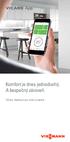 VICARE App Komfort je dnes jednoduchý. A bezpečný zároveň. ViCare. Aplikace pro vaše vytápění. ViCare: v přímém kontaktu s vaším topným systémem. 2/3 Člověk je jednoduše klidnější, když je o všechno postaráno
VICARE App Komfort je dnes jednoduchý. A bezpečný zároveň. ViCare. Aplikace pro vaše vytápění. ViCare: v přímém kontaktu s vaším topným systémem. 2/3 Člověk je jednoduše klidnější, když je o všechno postaráno
Rychlý průvodce konfigurací LAN SUITE 2002
 LAN SUITE 2002 Obsah OBSAH... 1 NASTAVENÍ PROTOKOLU TCP/IP... 2 NASTAVENÍ TCP/IP NA SERVERU... 2 NASTAVENÍ TCP/IP NA STANICÍCH V SÍTI... 3 INSTALACE LAN SUITE... 3 KONFIGURACE LAN SUITE... 4 PRŮVODCE KONFIGURACÍ...
LAN SUITE 2002 Obsah OBSAH... 1 NASTAVENÍ PROTOKOLU TCP/IP... 2 NASTAVENÍ TCP/IP NA SERVERU... 2 NASTAVENÍ TCP/IP NA STANICÍCH V SÍTI... 3 INSTALACE LAN SUITE... 3 KONFIGURACE LAN SUITE... 4 PRŮVODCE KONFIGURACÍ...
TELEFONNí LiNKA PREMiUM PRŮVODCE APLIKACí T UC-ONE - PC
 TELEFONNí LiNKA PREMiUM PRŮVODCE APLIKACí T UC-ONE - PC úvod Sjednocená komunikace představuje ideální řešení pro společnosti, které chtějí zvýšit svou efektivitu a využít komplexní řešení pro pokrytí
TELEFONNí LiNKA PREMiUM PRŮVODCE APLIKACí T UC-ONE - PC úvod Sjednocená komunikace představuje ideální řešení pro společnosti, které chtějí zvýšit svou efektivitu a využít komplexní řešení pro pokrytí
Rollei Historyline 98. Používání funkce Wi-FI
 Rollei Historyline 98 Používání funkce Wi-FI Používání funkce Wi-Fi Pomocí funkce Wi-Fi můžete ihned přenést fotografie a videa z fotoaparátu do jiných chytrých zařízení (Telefony, tablety s Android či
Rollei Historyline 98 Používání funkce Wi-FI Používání funkce Wi-Fi Pomocí funkce Wi-Fi můžete ihned přenést fotografie a videa z fotoaparátu do jiných chytrých zařízení (Telefony, tablety s Android či
Pinnacle MediaCenter
 Pinnacle MediaCenter Pinnacle MediaCenter Manuál: Dodatek CZ Březen 2006 Pinnacle Systems GmbH 2006 Všechna práva vyhrazena. Žádná část tohoto manuálu nesmí být použita bez písemného souhlasu společnosti
Pinnacle MediaCenter Pinnacle MediaCenter Manuál: Dodatek CZ Březen 2006 Pinnacle Systems GmbH 2006 Všechna práva vyhrazena. Žádná část tohoto manuálu nesmí být použita bez písemného souhlasu společnosti
Děkujeme vám, že jste si zakoupili přístroj The Little Black Box. Níže uvedené rady by vám měly pomoci s jeho instalací.
 Děkujeme vám, že jste si zakoupili přístroj The Little Black Box. Níže uvedené rady by vám měly pomoci s jeho instalací. Prvotní instalace Přístroj nejprve správně zapojte dle dodávaného návodu. Důležité:
Děkujeme vám, že jste si zakoupili přístroj The Little Black Box. Níže uvedené rady by vám měly pomoci s jeho instalací. Prvotní instalace Přístroj nejprve správně zapojte dle dodávaného návodu. Důležité:
Napájení. Číslo dokumentu: 396855-221. V této příručce je popsán způsob napájení počítače. B ezen 2006
 Napájení Číslo dokumentu: 396855-221 B ezen 2006 V této příručce je popsán způsob napájení počítače. Obsah 1 Umíst ní ovládacích prvk a indikátor napájení 2 Zdroje napájení Připojení adaptéru střídavého
Napájení Číslo dokumentu: 396855-221 B ezen 2006 V této příručce je popsán způsob napájení počítače. Obsah 1 Umíst ní ovládacích prvk a indikátor napájení 2 Zdroje napájení Připojení adaptéru střídavého
AR-M256 AR-M316 DIGITÁLNÍ MULTIFUNKČNÍ SYSTÉM. PROVOZNÍ PŘÍRUČKA (pro síťový skener)
 MODEL AR-M56 AR-M6 DIGITÁLNÍ MULTIFUNKČNÍ SYSTÉM PROVOZNÍ PŘÍRUČKA (pro síťový skener) ÚVOD PŘED POUŽITÍM FUNKCE SÍŤOVÉHO SKENERU POUŽITÍ FUNKCE SÍŤOVÉHO SKENERU ODSTRAŇOVÁNÍ POTÍŽÍ DODÁNÍ METADAT SPECIFIKACE
MODEL AR-M56 AR-M6 DIGITÁLNÍ MULTIFUNKČNÍ SYSTÉM PROVOZNÍ PŘÍRUČKA (pro síťový skener) ÚVOD PŘED POUŽITÍM FUNKCE SÍŤOVÉHO SKENERU POUŽITÍ FUNKCE SÍŤOVÉHO SKENERU ODSTRAŇOVÁNÍ POTÍŽÍ DODÁNÍ METADAT SPECIFIKACE
